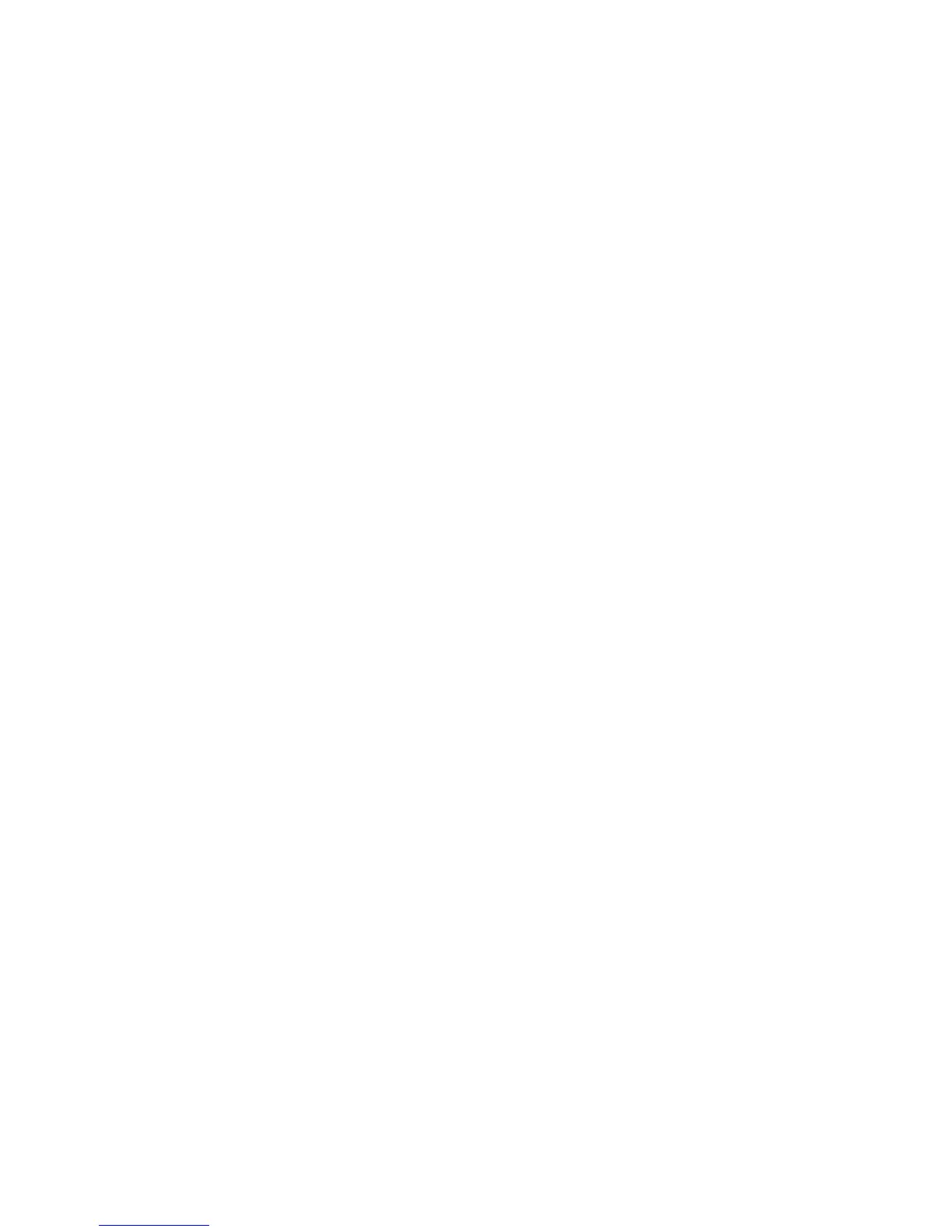14.SelectaţiDon'tsearch.Iwillchoosethedrivertoinstall;apoifaceţiclicpeNext.
15.DebifaţicasetaShowcompatiblehardware.
16.SelectaţiManufacturerşiModelpentrumonitoruldumneavoastră.Dacănuputeţigăsimonitorulîn
listă,opriţiinstalareaacestuidriverşiutilizaţidriver-ultransmisîmpreunăcumonitorul.
17.Dupăactualizareadriver-ului,faceţiclicpeOKpentruaînchidefereastraProperties.
18.SetaţiColorsşiScreenareaînfereastraDisplayProperties.
19.FaceţiclicpeOK.
Consideraţiiprivindataşareaunuimonitorextern
•Cândinstalaţiunsistemdeoperare,trebuiesăinstalaţidriver-ulaşajuluipentrumonitoruldumneavoastră,
furnizatîmpreunăcucalculatorulşişierulMonitorINFfurnizatîmpreunăcumonitorulextern.
•Dacăsetaţiorezoluţiemaimaredecâtrezoluţiapecareoutilizaţipepanouşiutilizaţiunpanoucarenu
acceptăaceastărezoluţie,protaţidefuncţiaecranvirtualcarevăpermitesăaşaţidoaroparteaimaginii
deînaltărezoluţiepecareoproducecalculatorul.Puteţivedeaaltepărţialeimaginiiprindeplasarea
ecranuluicuTrackPointsaualtdispozitivdeindicare.
•Dacămonitorulexternpecareîlutilizaţiesteînvechit,rezoluţiaşiratadereîmprospătarepotlimitate.
UtilizareamonitoruluiDVI
Încazulîncarecalculatorulesteprevăzutcuunadintreunităţileopţionaledeexpansiune,ThinkPadMini
DockPlusSeries3sauThinkPadMiniDockSeries3,puteţiutilizamonitorulDigitalVisualInterface(DVI)
princonectorulDVIalrespectiveiunităţi.
Note:
•ModulecrancarepoateutilizatdepindedespecicaţiilemonitoruluiDVI.
•ÎnaintedeaataşamonitorulDVI,asiguraţi-văcăacestcalculatoresteataşatlaunitateadeexpansiuneşi
căsistemulfuncţioneazăcorespunzător.
PentruaataşamonitorulDVI,procedaţiînfelulurmător:
1.Opriţicalculatorul.
2.ConectaţimonitorulDVIlaconectorulDVIalunităţiideexpansiune;apoiconectaţimonitorullaopriză
electrică.
3.PorniţicalculatorulşimonitorulDVI.Sistemulporneşte.
ÎncazulîncareieşireacalculatoruluinuaparepemonitorulDVI,procedaţidupăcumurmează:
PentruuncalculatorcuadaptordeecranIntel:
1.ApăsaţiCtrl+Alt+F12.AparefereastraIntelGraphicsMediaAcceleratorDriverformobile.
2.SelectaţiDigitalDisplay,IntelDualDisplayClonesauExtendedDesktop.DacăselectaţiDigital
Display,ieşireacalculatoruluiaparedoarpemonitorulDVI.DacăselectaţiIntelDualDisplayClonesau
ExtendedDesktop,ieşireaapareatâtpeaşajulcalculatorului,câtşipemonitorulDVI.
3.FaceţiclicpeOK.
ConsideraţiiprivindataşareaunuimonitorDVI
ConectaţimonitorulDVIlaunitateadeexpansiuneşiporniţi-lînaintedeapornicalculatorul.Încazcontrar,
sistemulnupoaterecunoaştedacămonitorulafostconectat.Dacănuapareopţiuneapentruactivarea
monitoruluiDVIînfereastraDisplayProperties,încercaţisăînchideţifereastraşisăoredeschideţi.Dacă
opţiuneanuapareîncontinuare,vericaţiconectareafermăaconectoruluilamonitorşirepetaţiprocedura
pentruataşareamonitorului.
Capitolul2.Utilizareacalculatorului75
